Hur man installerar teckensnitt i Windows 8

Windows 8 har många teckensnittutanför lådan. Det finns dock miljoner gratis teckensnitt runt internet som du kanske vill installera och använda i applikationer som Microsoft Office. Så här installerar du på Windows 8.
Att installera teckensnitt i Windows 8 är enkelt. Allt du behöver är en fil som innehåller det teckensnitt du vill installera. Dessa är ofta .ttf-filer. Se till att du har det någonstans praktiskt, som skrivbordet, innan du fortsätter.
Skriv ordteckensnitt från metrogränssnittet. Du får några resultat under Inställningar - välj teckensnitt.
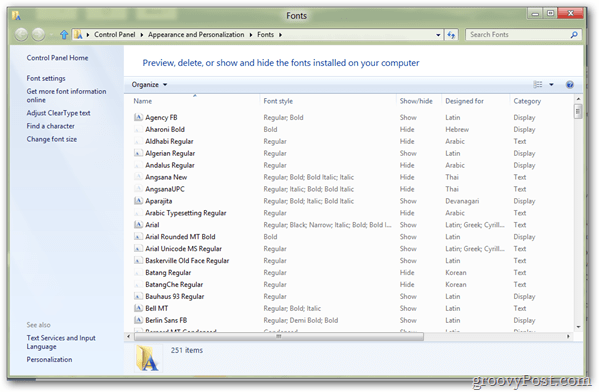
Leta reda på din typsnittsfil.
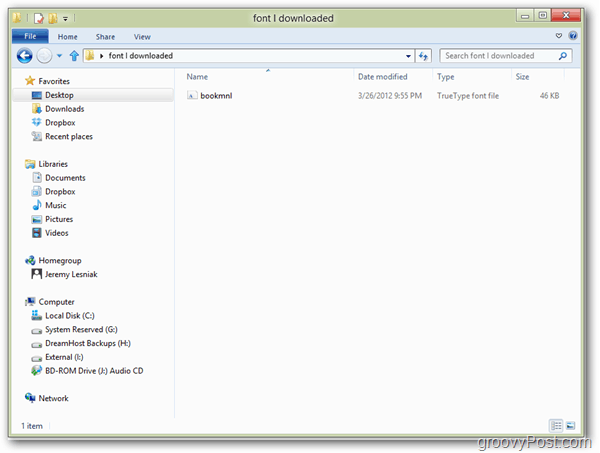
Dra teckensnittfilen till teckensnittmappen.
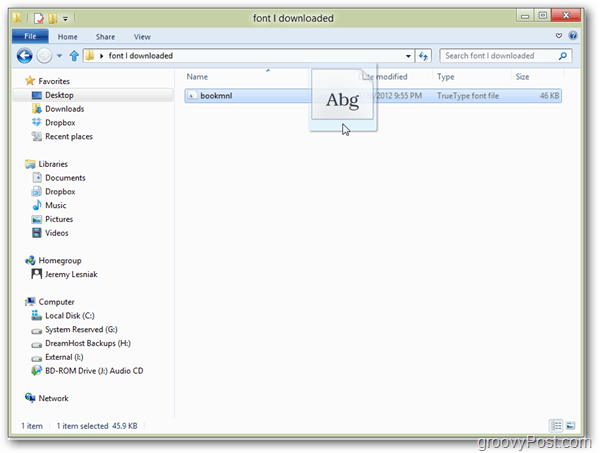
Gjort! Detta var svårare i tidigare versioner av Windows, men här är det en bris. Om du får ett meddelande om teckensnittet som redan installeras, betyder det en av två saker - du har redan det font installerat eller så har du en annan version av det teckensnittet installerat. I båda fallen är det bäst att backa upp och se vad som egentligen händer med dina teckensnitt innan du skriver över det som redan är installerat.
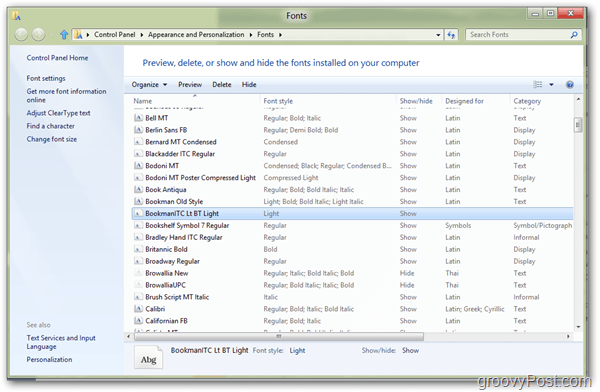










Lämna en kommentar